主页 > 经验 >
笔记本的电脑声音太小怎么办 笔记本系统声音太小该怎么办
笔记本的电脑声音太小怎么办 笔记本系统声音太小该怎么办。我们在使用电脑的时候,总是难免会遇到很多的电脑问题。当我们发现电脑系统的声音实在是太小了,那么我们应该怎么办呢?一起来看看吧。
一、最简单的方法就是在win7 64位纯净版系统托盘处,将音量图标调节到最大。除了系统托盘的音量要调节,相关播放器的音量也需要进行适当地调节,比如说你使用的是酷狗音乐,那你在酷狗音乐界面中也需要将音量调节到最大。
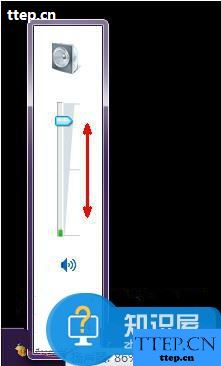
二、若上面的方法都操作过了,还是觉得不满意其音量,可以在win7系统桌面上开始菜单处,打开控制面板。然后在控制面板中选择“声音”图标,进入设置。
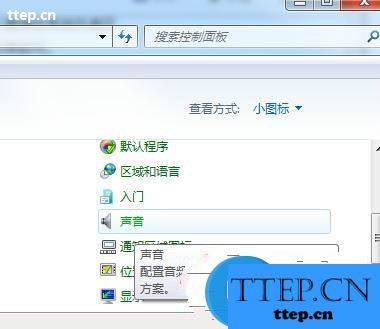
三、在win7系统声音设置窗口中,默认为播放选项卡,然后在扬声器处,点击右键菜单中的“属性”。在其打开的级别标签页中,将Realtek HD Audio output和CD音频都调节到最大。

四、然后再切换到增强选项卡中,选下均衡器选项,然后在其右下角处打开“…”按钮,即会出现一个系统自带的均衡器,将其右边的一些滑块进行适当调节,这时候你再听听系统上播放出来的声音是不是明显提高了。
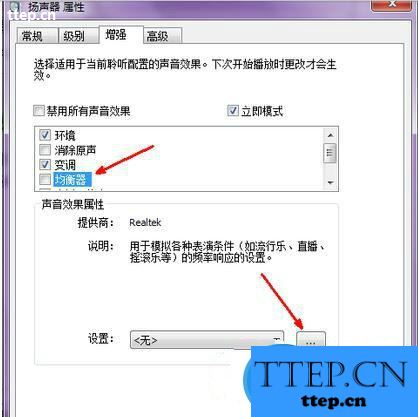
对于我们遇到了这样的电脑问题的时候,我们就可以利用到上面介绍的解决方法进行处理,相信一定可以解决你们的难题。
一、最简单的方法就是在win7 64位纯净版系统托盘处,将音量图标调节到最大。除了系统托盘的音量要调节,相关播放器的音量也需要进行适当地调节,比如说你使用的是酷狗音乐,那你在酷狗音乐界面中也需要将音量调节到最大。
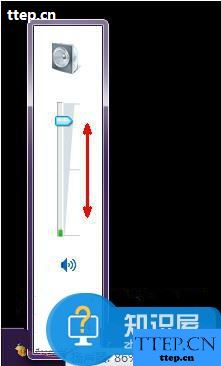
二、若上面的方法都操作过了,还是觉得不满意其音量,可以在win7系统桌面上开始菜单处,打开控制面板。然后在控制面板中选择“声音”图标,进入设置。
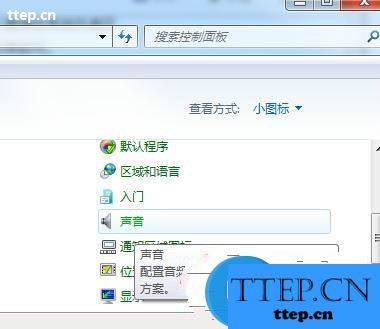
三、在win7系统声音设置窗口中,默认为播放选项卡,然后在扬声器处,点击右键菜单中的“属性”。在其打开的级别标签页中,将Realtek HD Audio output和CD音频都调节到最大。

四、然后再切换到增强选项卡中,选下均衡器选项,然后在其右下角处打开“…”按钮,即会出现一个系统自带的均衡器,将其右边的一些滑块进行适当调节,这时候你再听听系统上播放出来的声音是不是明显提高了。
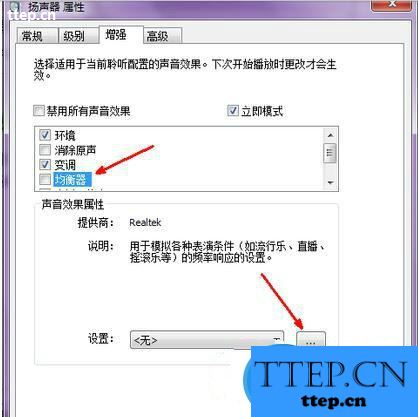
对于我们遇到了这样的电脑问题的时候,我们就可以利用到上面介绍的解决方法进行处理,相信一定可以解决你们的难题。
- 最近发表
- 赞助商链接
